Instagram 게시물을 삭제하는 방법? – 당신이 알아야 할 모든 것
게시 됨: 2022-01-31모든 것의 시작은 우리에게 향수를 불러일으키는 추억이 되며, 2010년 모든 사람이 Instagram에 대해 알게 된 영광의 날도 그리워집니다. 모든 사진에 사용한 발렌시아 필터라는 필터가 하나뿐이었고 좋아요 20개를 받는 것만으로도 충분히 만족할 수 있었다는 것을 기억하십시오.
그 당시에는 우리가 좋아하는 모든 것을 실제로 게시할 수 있었고 화질이나 조명에 대해서는 별로 신경 쓰지 않았습니다. 이제 Instagram에는 제공할 기능이 너무 많기 때문에 초기 게시물이 얼마나 서툴고 매력적이지 않았는지 가끔 생각합니다.
따라서 당신이 너무 순진하다는 어색한 증거를 가상으로 지우는 것을 생각한다면, 당신은 당신이 당신의 프로필에서 그 사진을 삭제하기를 원한다는 것을 알고 있기 때문에 올바른 위치에 왔습니다.
이 기사에서는 보관과 함께 Instagram 게시물을 삭제하는 방법에 대해 설명하고, 사라지고 싶은 게시물을 삭제하는 단계를 시간순으로 보여줍니다.
내용물
- 1 Instagram 게시물을 삭제하는 방법?
- 2 복구 가능성이 있는 Instagram 게시물을 삭제하는 방법?
- 2.1 Instagram에 게시물을 보관하는 방법
- 2.2 Instagram에서 게시물 보관을 취소하는 방법
- 2.3 개인 갤러리에 액세스하는 방법
- 3 게시물을 대량 삭제하는 방법?
- 4 삭제된 사진을 복원하는 방법
- 5 모든 것을 정리하다
Instagram 게시물을 삭제하는 방법?
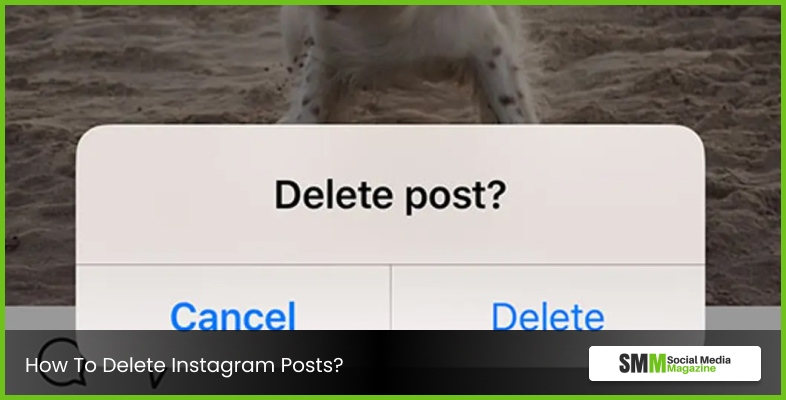
우리는 Instagram이 현재 우리가 사용할 수 있는 가장 사용자 친화적인 소셜 미디어 앱이라는 평판을 알고 있으며, 게시물 삭제를 더 쉽게 처리할 수 있도록 하기 위해 Instagram은 프로세스를 만들기 위해 한 걸음 더 나아갔습니다. 쉬운.
Instagram에서 게시물을 삭제하는 방법은 다음과 같습니다.
- Instagram 앱을 열고 로그인합니다.
- 오른쪽 하단 모서리에 있는 프로필 아이콘을 눌러 프로필로 이동합니다.
- 이제 모든 사진을 아래로 스크롤하여 삭제하려는 사진을 찾습니다.
- 삭제하려는 사진을 찾으면 화면 오른쪽 상단 모서리에 있는 세 개의 점을 누릅니다.
- 이제 삭제를 탭합니다.
- 축하합니다. 이제 아무도 당신의 선택으로 당신을 판단할 수 없습니다.
위의 단계를 따르면 원하는 사진을 영구적으로 삭제할 수 있습니다.
사진이나 비디오를 삭제할 뿐만 아니라 해당 게시물에 대한 좋아요와 댓글도 잃게 되므로 삭제하기 전에 한 번 삭제하면 다시 돌아올 수 없으므로 삭제하기 전에 생각하십시오.
내가 당신을 놀라게 했나요? 사진을 영원히 잃지 않고 홈 피드에서 제거하는 방법이 있기 때문에 그럴 필요가 없습니다.
다음을 읽을 수 있습니다. SaveIG Instagram 릴, 사진, 비디오 다운로더를 사용할 가치가 있습니까?
복구 가능성이있는 Instagram 게시물을 삭제하는 방법?
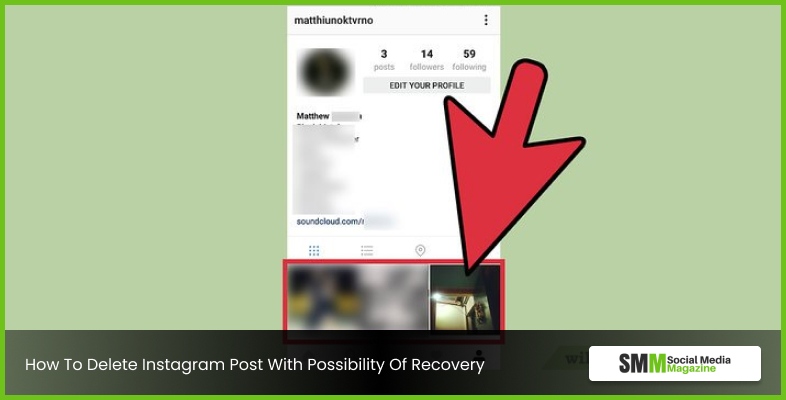
가입하기 위해 클릭한 첫 번째 사진을 삭제하는 것이 좋지 않다는 것을 압니다. 사진에는 추억이 있고 시간 여행을 할 수 없기 때문에 그 시간을 영원히 간직할 수 있는 것은 사진뿐입니다. 따라서 삭제하지 말고 보관하십시오.
2017년 이전에는 프로필에서 사진을 제거하는 유일한 방법은 사진을 삭제하고 다시는 가져오지 않는 것이었습니다. 그러나 이제 게임은 완전히 바뀌었습니다. 이제 Instagram에는 대중의 시선에서 사진을 제거하고 나만 볼 수 있는 어딘가에 저장할 수 있는 Instagram 아카이브 기능이 있습니다.
이 비공개 갤러리는 본인 외에는 볼 수 없으며 누구도 보거나 액세스할 수 없습니다.
Instagram에서 게시물을 보관하는 방법
- 앱을 엽니다.
- 화면 오른쪽 하단에 있는 프로필 아이콘을 탭합니다.
- 보관할 사진을 찾습니다.
- 사진의 오른쪽 상단에 있는 세 개의 가로 점을 누릅니다.
- 보관만 하면 끝입니다.
Instagram에서 게시물 보관을 취소하는 방법
- 원하는 게시물의 보관을 취소할 수도 있습니다. 다음은 따라야 할 단계입니다.
- 인스타그램 앱을 엽니다.
- 프로필 아이콘을 누릅니다.
- 세 개의 수평선을 탭합니다.
- 아카이브를 탭합니다.
- 보관을 취소할 사진을 찾습니다.
- 세 개의 수평선을 다시 탭합니다.
- 이제 '프로필에 표시'를 탭합니다.
개인 갤러리에 액세스하는 방법
- 인스타그램 앱 을 엽니다.
- 프로필 아이콘을 누르면 위치를 알 수 있습니다.
- 화면 오른쪽 상단의 수평선을 탭합니다.
- 아카이브를 탭하면 아카이브한 모든 사진을 찾을 수 있습니다.
더 읽어보기: Path Social Review: Instagram 성장에 도움이 될까요?

게시물을 대량 삭제하는 방법?
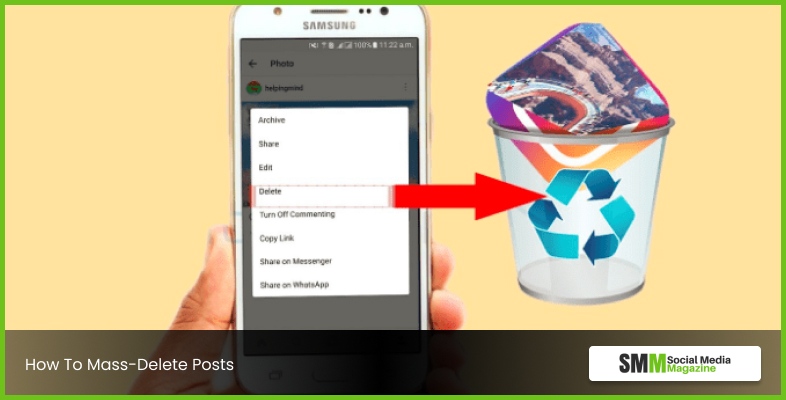
한 번에 많은 사진을 삭제하고 싶은 순간이 있을 수 있습니다. 이렇게 하는 이상적인 방법은 모든 사진을 선택하고 한 번에 삭제하는 것입니다. 그러나 Instagram은 해당 기능을 지원하지 않습니다.
그러나 이 시대에 불가능한 것은 없습니다. 한 번에 많은 사진을 삭제하는 타사 앱이 있습니다. 여기에서는 앱 스토어에서 사용할 수 있는 Instaclean을 사용하여 여러 장의 사진을 한 번에 삭제하는 방법을 보여줍니다.
Instaclean의 도움으로 한 번에 많은 사진을 삭제하려면 다음 단계를 따르십시오.
- 인스타클린 앱을 엽니다.
- 인스타 계정으로 로그인하세요.
- instaclean 앱 에 액세스 권한을 부여합니다.
- 화면 오른쪽 하단 모서리에 있는 미디어 버튼을 누릅니다.
- 삭제하려는 사진을 모두 선택합니다.
- 화면 오른쪽 상단에 있는 휴지통 버튼을 누릅니다.
- 이제 삭제를 선택합니다.
삭제된 사진을 복원하는 방법
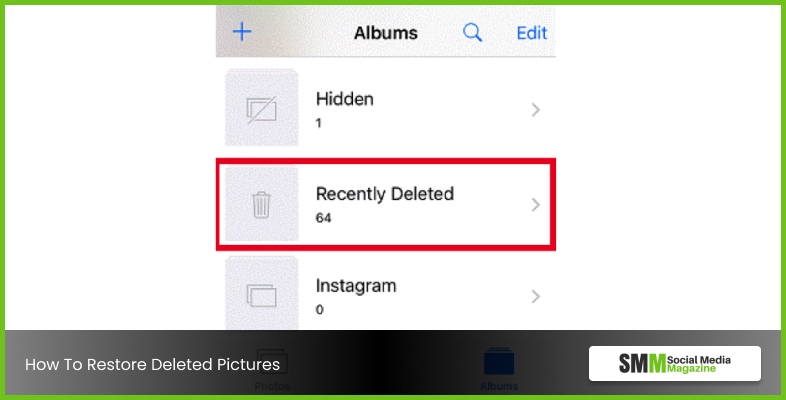
Instagram 앱 자체에서는 이 작업을 수행할 수 없습니다. Instagram은 삭제된 사진이 아닌 보관된 사진만 복구합니다. 삭제된 게시물은 영구적으로 삭제되며 되돌릴 수 없습니다.
당황하지 마세요. Instagram에서 삭제한 사진이나 비디오는 Instagram 사진처럼 기울어진 카메라 롤의 특정 앨범에 있기 때문입니다.
원본 사진 기능을 켤 시간:
- 앱을 엽니다.
- 프로필 아이콘을 누릅니다.
- 수평선을 탭합니다.
- 설정으로 이동한 다음 계정으로 이동한 다음 원본 사진으로 이동합니다.
- 이제 토글 버튼을 눌러 이 기능을 활성화하십시오.
모든 것을 정리하다
여기에서 Instagram 게시물을 삭제하는 방법과 함께 삭제한 게시물을 보관 및 복원하는 다양한 방법을 설명합니다.
실수로 사진을 삭제한 경우 약간 압도되는 것은 지극히 정상적이고 명백합니다. 그러나 솔루션이 제대로 제공되는 올바른 기사를 찾으면 문제 해결도 매우 쉽습니다.
댓글 섹션에 아래에 댓글을 남기고 경험을 공유하십시오. 여기에 의심 사항을 게시할 수도 있으며 관련 솔루션을 제시하도록 노력할 것입니다.
더 읽어보기:
- "우리는 Instagram의 빈도를 제한합니다"오류를 수정하는 가장 좋은 방법
- Infact(이전 Ingrammer)는 사기입니까 아니면 합법입니까? 2022년 최고의 가이드
- Imginn 리뷰 – Instagram 스토리 뷰어 익명 다운로더
